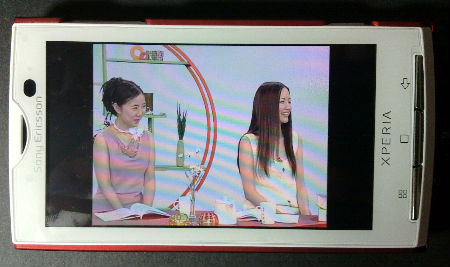XDA forumを久しぶりにのぞいてみるとX10のroot化が完了していました。ということで、早速トライしました。
root化にメリットがあるのは、ごく一部のアプリケーションですし、色々とややこしいことが発生するかも知れません。もし行われるとしても相当の覚悟と自己の責任において実行されることをお願いいたします。また個別にQ&Aを行うのも難しいと思いますので、よろしくお願いいたします。また、簡単な手順では元のファームウェアに戻すことが出来なくなることも忘れないでください。
記録として手順を流して書いておきますが、刻々と手順や使用されているファイルが変更されていきますのでXDA forumの情報を常に参照いただくようお願いいたします。
(2010/07/01 最初のルート化に不具合があったのでやり直しました。以下の手順も最初のものから変更)
6/30に一度、ルート化しました。その時は元々入っていたUKファームで行ったのですが、どうもルート化パッケージに不具合が有ったようで差し替えになっていました。そのためUKファームのフラッシュからやり直しました。
[ UKファーム化 ]
この手順を実行すると通常のソフトウェア更新手順は機能しなくなります。
- この記事の最初にリンクしているフォーラムからi_RFA16_ft.rarというファイルを入手し解凍する。
- 1st.cmdを実行する。DeviceIDが複数表示される。どれが本物か分からないのでひとつひとつ試す。
- DeviceIDのどれかに対しSaveボタンを押す。
- 1stフォルダーにDeviceID.txtが出来るので、それをstep1フォルダーにコピーする。
- step1.cmdを実行。
- X10の電源を切り、backボタンを押さえたままUSBケーブルを接続する。
- step1.cmdが表示されている画面でENTERキーを押す。
- しばらく待つとフラッシュが完了するのでX10の電源をオンにする。初期設定画面から始まるはずです。
[ root化 ]
- この記事の最初にリンクしているフォーラムからROOT_F2v2.rarというファイルを入手し解凍する。
- Xperia X10をデバッグモードにしてUSBをWindows PCに接続する。
設定/アプリケーション設定/開発/USBデバッグをオン
- 先に解凍したファイルの中のstep2.cmdを実行する。
- X10上にメニューが現れるので、その6番目Update by Package in SD cardをタップする。
- しんぼう強く待つ。そのうち画面に何やら実行している様子が出てくるので終了するまで待つ。確か、最後に自動的にrebootされたと思います。
- step3.cmdを実行する。これも最後に自動的にrebootされると思います。
以上でroot化されているはずです。BusyBoxというコマンドラインを開くアプリケーションが入っているので、それが実行出来ればroot化に成功していると思って良いでしょう。
私の場合root化した一番の目的はOpenVPNを動かすことです。後は単体でのスクリーンショット取得とフォントの入れ替え(UKファームのフォントが気に入らないです)をやってみようと思っています。
ブブゼラを鳴らすiPhoneアプリが世間では話題なようです。
Nokiaだってブブゼラ鳴らしたいぜというあなたに最適のアプリが公開されました。
詳しくは「マキノ式ブログ」を御覧下さいませ。
MIDPなので山寨機だってきっとブブゼラを鳴らせます。
今まで思うところがありVPN接続に関してブログに書くことはありませんでした。先日来のAndroid騒動でお問い合わせが多数ありましたので接続先や設定について書いてみます。
[ VPN サービス ]
有料でVPNサービスを提供しているところが各種あります。丁度良いところに☆小龍茶館 上海支店☆さんにて最新の情報が公開されていますので、そちらをご覧ください(手抜きモード^^)。私は、そこにリストされているPureVPNのShared IPというサービスを半年ほど使用しています。
[ Xperia X10での設定 ]
これは、さほど難しくはありません。私の場合PPTPで接続しています。PureVPNは多数の接続ポイントがありますが、主に米国とカナダの接続先を使用しています。
Xperia X10の場合、設定->ワイヤレス設定->VPN設定を開きます。VPNの追加にて以下の内容で設定します。
VPN名 : 任意
VPNサーバーの設定 : VPN契約時に知らされたサーバーのアドレス
暗号化を有効にする : 私の場合はチェックを外しています
DNS検索ドメイン : 私の場合、設定していません
以上の設定で接続時に契約時に知らされたユーザーIDとパスワードを入力するだけです。パスワードは接続時に毎回入力の必要があるのでClipStoreというクリップボードアプリにて定型文として登録してしまいました。
L2TP接続の場合は上の設定の他にSecret文字列(あるいは電子証明書)も必要となります。
注意) PPTPは接続しているネットワークによってはプロトコルの制限によってつながらない場合も多々あるそうです。私の使用しているキャリアも、とある情報によるとPPTPの接続が出来ないとの事です。何かしら接続局の違い等でうまくいっているだけかも、、、その他にも色々な条件でVPNが接続できない事もあることを予め承知の上でお試しください。
2011年10月10日追記) また新しいAndroid規制が始まったようです。詳しくは「また中国でAndroidのGoogleサービス規制が始まっている」を御覧ください。
6月17日夜から問題なくログイン出来ているとコメントを頂きました。今現在(18日午前9時)も問題ないようです。
一作日からの中国内でのAndroidの不具合は、どうやらAndroidをターゲットとしての規制に間違いなさそうです。色々な人からの情報で、人によって現象が違って見えたりしていましたので色々と試してみました。
結論としてはGmail以外は認証が一度通っているとVPN無しでも使用できました。
- 認証された状態ならばGmail以外のサービスはVPN無しで使用可能
- 認証時にはVPN接続が必要
- マーケットは、別途認証が必要
偶然見つけた再認証の必要な条件としてSIMの入れ替えがあります。現在、SIMを入れ替えて立ち上げを行うと通知エリアにて「タップしてアカウントにログインしてください。」と表示されます。
この端末起動時の認証にはVPN接続が必要です。これを認証しないとGmail, Calender, Contactsが同期出来ません。ただし一度認証されると次に電源をオフ、オンしても認証状態が継続されています。その状態でVPN接続無しでCalenderとContactsの同期が可能です。
Androidマーケットは、また別に認証があります。SIM入れ替え後にマーケット・アプリケーションを立ち上げると認証出来無い旨のメッセージが表示されました。これもVPNの元で一度認証してしまえば、後はVPN接続無しで検索などを行う事が出来ました。
マーケットからのダウンロードは、明示的に認証という言葉は出てきませんが、別途認証されているようです。VPN下で何か一つダウンロードを行うと、それ以後は大丈夫です。<- あまり認証状態長続きしないのかダウンロード先によって違うのかVPN無しでダウンロード出来ない状態頻発しています。(2010/06/17追記)
ということでGmail以外はVPNを使用しなくても通常は大丈夫そうです。わたしのXperia X10にはMoxierというExchangeクライアントがあらかじめ導入されています。Gmailとの同期は、このクライアントを設定することで行う事が出来ました。これで、ほぼ通常通りの使い方に戻れそうです。
この”認証”がSIMの入れ替え以外のどんな状況で、再認証が必要になるのかは分かりませんのでVPNなどの用意は欠かせませんね。
2011年10月10日追記) また新しいAndroid規制が始まったようです。詳しくは「また中国でAndroidのGoogleサービス規制が始まっている」を御覧ください。
6月17日夜から問題なくログイン出来ているとコメントを頂きました。今現在(18日午前9時)も問題ないようです。
まだ詳しいことは分からないので私が確認出来た事実関係だけ記述します。
- 2010年6月13日(おそらくは午後のどこか)、広州にてUnicom 3Gで使用しているXperia X10でGmailにアクセス出来無くなったのに気付く。
- Xperiaを再起動すると「タップしてアカウントにログインしてください。」という通知が表示される。このためAndroidマーケットからアプリの導入も出来無い。
- VPN接続をすれば通常通り使用できる。
- 上海Unicomの通常の3G SIM、広東Unicomのデータ3G SIM共に同じ現象。
- MiFi+Unicom 3GでPCから使用した場合は問題なくGmailにアクセス出来る。
- Twitterにて他の方も同様の現象が出ているとのこと。
- 上海移動のSIMでも同様の現象とのこと。(from soniaさん)
まだ、昨日の今日なので恒久的な問題かどうかは分かりません。Androidだけ狙い撃ちな規制が入っているのかも知れません。うーん。

とある事情で活躍の場が広がりそうなSony Ericsson Xperia X10、やはり気になるのは電池の持ちです。ガシガシ使うと夕方には電池が空になってしまうので予備電池を購入しました。
購入したのは上海駅前の地平線通信市場一階にあるバッテリー専門店です。出てきたのは写真のような、一見純正品。値段が50元だったのでおそらくは本物ではないのでしょう。バッテリー単独で充電するための充電器は20元でした。
まだ、使い込んでいないので何とも言えませんが、本物より電池の持ちが悪いかも知れません。朝、使い始めて最初は電池の減りは普通に思えていて、午後になってみると電池切れで落ちているみたいな感じです。
電池の端子が中央に有って、充電器には電池を裏向きに載せると極性が反対の状態で乗ってしまいます。ちょっと危険です。
 日本でZERO3のアクセサリーとして売られているMiniUSBからMicroUSBへと変換するアダプターです。MiniUSBケーブルは腐るほどあるので、それらを最近増えてきたMicroUSBなデバイスに使用するべく購入しました。ところがMicroUSBケーブルの手持ちも増えてきてあまり活躍の機会がありません。そこで、もうひとつの悩みである充電専用ケーブルに改造することにしました。
日本でZERO3のアクセサリーとして売られているMiniUSBからMicroUSBへと変換するアダプターです。MiniUSBケーブルは腐るほどあるので、それらを最近増えてきたMicroUSBなデバイスに使用するべく購入しました。ところがMicroUSBケーブルの手持ちも増えてきてあまり活躍の機会がありません。そこで、もうひとつの悩みである充電専用ケーブルに改造することにしました。
Nokia N900やSony Ericsson Xperia X10はeneloopモバイル・ブースターや小型のUSB出力を持った電源アダプターに通常のデータ用ケーブルで接続しても充電することが出来ません。デバイス側のデータ線をショートした充電用ケーブルを使用しないと充電が始まりません。

改造と言っても単純な事で+Dと-Dの信号線をデバイス側でショートさせるだけです。ピンの配置図などは探していただくとして(手抜きでスイマセン)、コネクターでの配置は両端の1番と4番に電圧とグランド、中央の2番と3番に信号線が配置されています。ケーブルは一体化しているものでしたが当たりを付けて中央付近のケーブルを露出させてみました。テスターで、これが信号線であることを確認。軽くひねって接続、動作確認のうえハンダ付けしました。電圧線は切断しないようにしました。

 ハンダ付けの後、適当なビニール線の被覆を被せて接着剤で固めて完成です。
ハンダ付けの後、適当なビニール線の被覆を被せて接着剤で固めて完成です。
実際に使用してみるとクルクルUSBケーブルでは、おそらく十分な電流が流れず上手く充電出来なかったN900もeneloopモバイルブースター(KBC-L2)で難なく充電開始出来ました。何故かLEDで充電完了は確認出来ていませんが間違いなくフルに充電出来ています。写真では二又なUSBケーブルを使用しましたが一本の物でも大丈夫そうです。
まだまだ活用しているとは言えない私の初AndroidであるXperia X10(何故か今回はSO-01Bとは書かない、謎)ですが、現在使用中のアプリの感想を少しだけ書いてみます。使い比べとかしていないのでベストかどうかは分かりませんが使用に耐えると思ったものをつらつらと列記してみます。
- 日本語入力
OpenWnnフリックとSimejiの戦い。私的にはSimejiに傾きつつあります。フリックのフィーリングがOpenWnnとSimejiで少し違っていて、何となくSimeji派です。ポインティングデバイスが無い時にもコピペの範囲が簡単に選択出来る機能とかとても助かっています。
- Twitterクライアント
ほんと、取り敢えずということでSeesmicを使い始めて、そのまま使い続けています。一時期クラッシュが頻発して閉口しましたが現在は落ち着いています。
- 天気予報
中国専用の天気予報アプリの「四季天气」を使用しています。最初は天気予報ウィジェットなども試しましたが、そこまで常に天気予報を知りたいわけでは無いのでアプリに落ち着きました。 「四季天气」は一画面に一都市なので比較的少ない都市を登録して使う人向きかもしれません。
- 地下鉄路線図
上海の地下鉄路線図を提供する「上海地下鉄」は、ほんとに助かっています。頻繁に新路線が開通する上海の最新路線図が何時でも見られるのは素晴らしいです。出口付近の地図が表示できるのもとても便利です。
- フライト情報
「航班管家」というアプリで中国国内の航空情報は完璧です。スケジュール、値段、実際の発着時間から発着地の天気まで分かりやすいUIで調べられます。
- GPS関連
GPS衛星の信号の状態を見たところで定位が速くなるわけではありませんが、なかなか定位しない時には衛星の配置とか信号の強さを知りたくなるものです。そんな時に使っているのが「GPS Status」です。もう一つのこのアプリの良いところは電子コンパスとしても使えることです。
- カレンダー関連
唯一追加のウイジェットはCalendar Padです。4×3の週刊予定を貼り付けています。
- クリップボード
定型文をクリップボードに貼り付けるためにClipStoreを使用しています。Siemjiとも連携出来るし良い感じです。
- タスク管理
管理というかkillするためにAdvanced Task Killerを使っています。何故か地図とかいつの間にか動いているし。もっともkillしないと何か不都合があるかというと、良くは分からないです。
そのうち、もっとちゃんと評価出来きるようになったら、どこかにまとめるつもりです。

Xperia SO-01B (X10)は最近の他の高機能デバイス同様、ガシガシと使ってしまうため電池の持ちに不安があります。ガシガシ使っていないスタンバイ時の電池の減りは、もう少し改善されても良いような気はしますが、それは置いておきます。 🙂
まだ予備電池は購入していないので、外出時の充電はサンヨーのeneloopモバイルブースター(KBC-L2)に頼ることになります。これを使用する場合、SO-01B付属のUSBケーブルでは充電出来ませんでした。そこでMiFiのおまけとして買い物隊で分けてもらった充電専用のクルクルケーブルで充電しています。SO-01Bの充電警告表示から少なくとも一度は満充電まで行うことが出来ました。
同様に写真に写っているUSB出力を持ったコンパクトな電源でも充電専用ケーブルを使用しないと充電出来ませんでした。
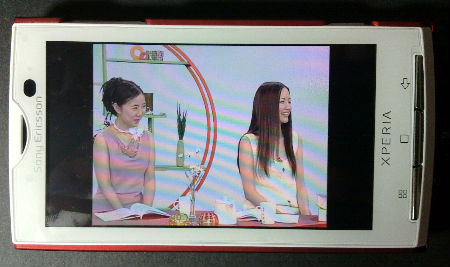
SonyEricsson Xperia X10 SO-01Bは手持ちのデバイスでは一番大きな液晶画面を持っています。それで動画を鑑賞しない訳には行きません。
Nokia N900は幅広い動画フォーマットに対応していました。その時はLinux PCと同じなのだからと妙に納得していました。Androidも同様であろうと、最初は何も考えずにN900に入っている動画ファイル(主にはxvidエンコード)をコピーしてみましたが再生出来ません。
TwitterでiPhone用に作ったのは再生出来ると教えられiTunesのフォルダーからコピーして再生したのが上の写真です。その後は手持ちの動画ファイルをAny Video Converterにて変換したものを再生して楽しんでいます。動画のフォーマットはH.264なMP4、音声はAAC 128Kbpsでうまく再生出来ています。
N900ではBluetooth接続のスピーカーを接続して動画再生をしても、あまりズレを感じませんでしたがSO-01Bでは、やや画像が遅れるようです。やはり有線でヘッドセットを接続するのが無難なようです。